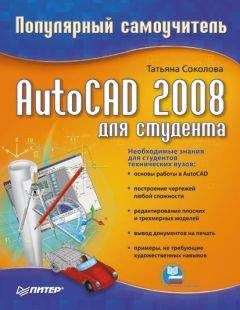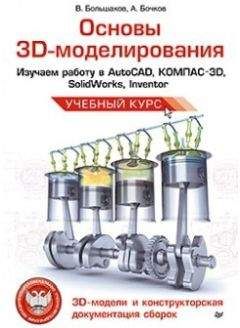Min radius – значение минимального радиуса, в пределах которого используются чистовые пробы;
– Light Properties – настройка свойств источника света;
Photons / Light – определяется количество фотонов, испускаемых каждым источником света для использования в общем освещении;
Energy multiplier – коэффициент энергии умножается на общее и отраженное освещение, а также на яркость тонированного изображения.
• Diagnostic – настройка диагностических параметров:
– Visual – визуальные параметры:
Grid – тип сетки;
Grid size – размер сетки;
Photon – создание эффекта фотонной карты;
Samples – включение и отключение примеров;
BSP – тонируется визуальное представление параметров, используемых иерархической структурой в методе ускорения отслеживания лучей с БРП.
• Processing – настройка параметров обработки:
– Tile size – определяет размер фрагментов мозаики для тонирования;
– Tile order – указывает используемый метод обработки мозаичных плиток при тонировании изображения;
– Memory limit – определяет предел памяти для тонирования.
Пользовательские параметры тонирования
Большинство параметров тонирования палитры ADVANCED RENDER SETTINGS находятся и в Диспетчере набора стандартных параметров тонирования Render Presets Manager. Используя стандартный набор параметров в качестве основы, можно изменить настройки, а по достижении требуемых результатов рекомендуется создать новый пользовательский набор параметров, который можно использовать для последующего применения.
Диспетчер Render Presets Manager загружается из палитры ADVANCED RENDER SETTINGS выбором соответствующего параметра из раскрывающегося списка в верхней части палитры.
Для получения реалистичного тонированного изображения в AutoCAD предоставляется возможность создавать, перемещать и настраивать источники света. Задавая источники света, а также материалы поверхности объектов, можно добиваться всех необходимых эффектов, связанных с цветом, отражением и светотенью.
Во время работы в окне просмотра в трехмерном раскрашенном виде освещение по умолчанию подается из двух точек, которые перемещаются вслед за движением модели. Все поверхности модели освещаются таким образом, чтобы визуально отличаться друг от друга. Можно по желанию установить интенсивность света или совсем отключить его, если необходимо показать солнечное освещение или освещение, созданное пользователем. Обычно задается низкая интенсивность, так как при высокой изображение может оказаться размытым. Сам по себе рассеянный свет не дает реалистичного изображения. Стыки между смежными гранями не видны, так как все грани освещаются одинаково. Данный тип освещения чаще всего используют как вспомогательное средство для подсветки поверхностей, на которые не попадает направленный свет.
В AutoCAD имеются следующие виды источников света: удаленные, точечные, прожекторы, а также солнечный свет.
Удаленный источник света – испускает параллельные лучи только в одном направлении. Лучи не имеют ни начала, ни конца и распространяются бесконечно с обеих сторон от точки, указанной в качестве источника. Интенсивность света не уменьшается с расстоянием: каждая поверхность освещена так же ярко, как и вблизи источника.
Точечный источник света – испускает лучи во всех направлениях; интенсивность света от него уменьшается с расстоянием. Такие источники удобны для имитации света электрических ламп. Их широко используют для создания общих эффектов освещения, зачастую в комбинации с прожекторами. Кроме того, точечные источники подходят в качестве вспомогательных для подсветки отдельных поверхностей, как альтернатива рассеянному свету.
Прожектор – испускает направленный конус света. Имеется возможность задавать направление света и размер конуса. Как и у точечных источников, интенсивность света прожекторов уменьшается с расстоянием. В пучке света прожектора различают полный конус и яркое пятно. Попадая на освещаемую поверхность, свет от прожектора дает в центре пятно максимальной освещенности, окруженное переходной областью, где интенсивность меньше.
Солнечный свет – это особый вариант удаленного освещения, который создает эффект естественного света. Угол солнечного освещения определяется географическим местоположением, а также датой и временем, которые задаются для конкретной модели. Лучи солнечного света параллельны и имеют одинаковую интенсивность на всем протяжении.
Инструменты создания и настройки источников света находятся в падающем меню View → Render → Light или на панели инструментов Lights и Render (рис. 21.7).
Рис. 21.7. Инструменты создания и настройки источников света
Формирование нового точечного источника света осуществляется командой POINTLIGHT, вызываемой из падающего меню View → Render → Light → New Point Light или щелчком на пиктограмме New Point Light на панели инструментов Lights или Render.
Точечный источник света испускает лучи во всех направлениях, интенсивность которых с расстоянием уменьшается. Такие источники часто используют для имитации света электрических ламп.
Запросы команды POINTLIGHT:
Specify source location: – задать положение источника света
Enter an option to change [Name/Intensity/Status/shadoW/Attenuation/Color/ exit] <eXit>: – ввести название изменяемого режима
Ключи команды POINT LIGHT.
• Name – имя источника света, в котором можно использовать буквы верхнего и нижнего регистра, числа, пробелы, дефисы и символы подчеркивания. Длина имени не должна превышать 256 символов.
• Intensity – установка интенсивности источника света, которая может изменяться от 0 до максимального значения, поддерживаемого в пользовательской системе.
• Status – включение и выключение источника света. Если освещение в чертеже не используется, данная установка не действует.
• shadow – включение отбрасывания теней от источника света:
– Off – отключение отображения и вычисления теней для источника света;
– Sharp – отображение теней с резким изображением кромок;
– soFt – отображение теней с мягким изображением кромок.
• Attenuation – настройка затухания:
– attenuation Туре – назначение типа затухания, то есть спада освещения. Чем дальше от источника располагается объект, тем темнее он выглядит. None – затухание отсутствует, далекие и близкие к источнику света объекты освещаются одинаково; Inverse linear – линейная инверсия, при которой затухание обратно пропорционально расстоянию от источника света до объекта; inverse Squared – квадратичная инверсия, при которой затухание обратно пропорционально квадрату расстояния от источника света до объекта;
– Use limits – использование пределов затухания;
– attenuation start Limit – начальный предел затухания. При этом указывается точка начала освещения в виде смещения от центра источника света;
– attenuation End limit – конечный предел затухания. При этом указывается точка конца освещения в виде смещения от центра источника света. Далее этой точки свет не распространяется.
• Color – назначение цвета источнику света:
– Index color – указать цвет ACI, то есть цветовой индекс AutoCAD;
– Hsl – указать оттенок, насыщенность и яркость цвета;
– colorBook – указать цвет из альбома.
• eXit – завершение команды.
Создание нового прожектора осуществляется командой SPOTLIGHT, вызываемой из падающего меню View → Render → Light → New Spotlight или щелчком на пиктограмме New Spotlight на панели инструментов Lights или Render.
Прожектор испускает направленный конус света, интенсивность которого с расстоянием уменьшается. Можно задавать направление света и размер конуса. В пучке света прожектора различают полный конус и яркое пятно. Попадая на освещаемую поверхность, свет от прожектора дает в центре пятно максимальной освещенности, окруженное переходной областью, где интенсивность меньше.
Запросы команды SPOTLIGHT:
Specify source location: – задать положение источника света
Specify target location – задать положение цели
Enter an option to change [Name/Intensity/Status/Hotspot/Falloff/shadow/ Attenuation/Color/eXit] <eXit>: – ввести имя режима
Ключи команды SPOTLIGHT.
• Name – имя прожектора, содержащее не более 256 символов. Допускается использовать буквы верхнего и нижнего регистра, цифры, пробелы, дефисы и символы подчеркивания.
• Intensity – установка интенсивности прожектора, которая принимает значения от 0 до максимального значения, поддерживаемого в пользовательской системе.
• Status – включение и отключение прожектора.
• Hot spot – задание угла, определяющего конус наиболее яркого света. Допустимый диапазон – от 0 до 60 градусов.
• Fallotf – назначение спада освещенности, то есть угла, определяющего полный конус света, называемый также угловым полем. Может принимать значения от 0 до 160 градусов, но при этом быть больше или равен углу яркого пятна.
• shadow – включение отбрасывания теней от прожектора: